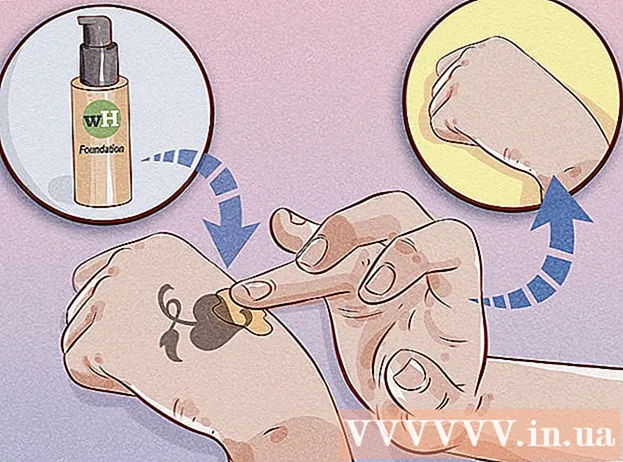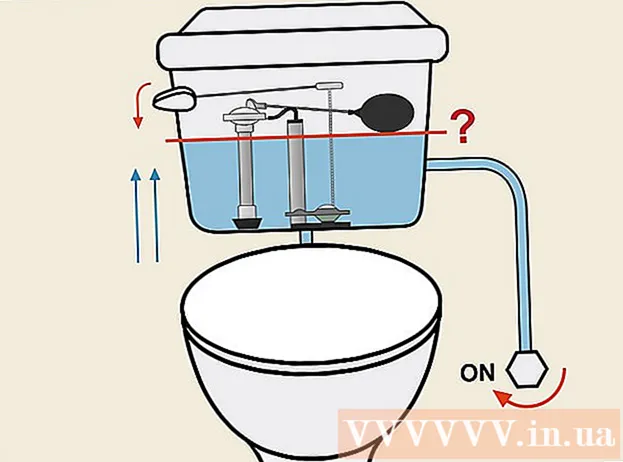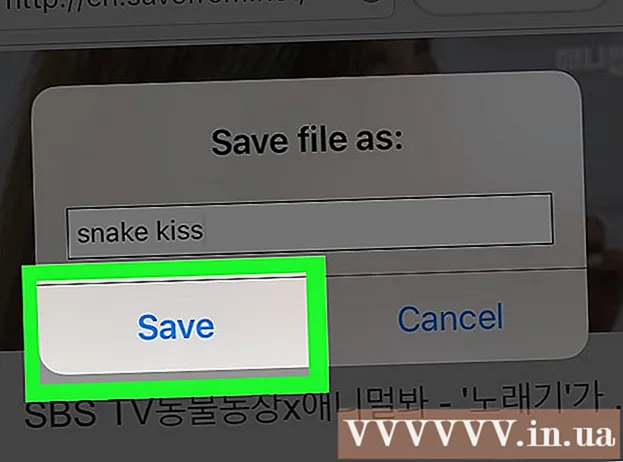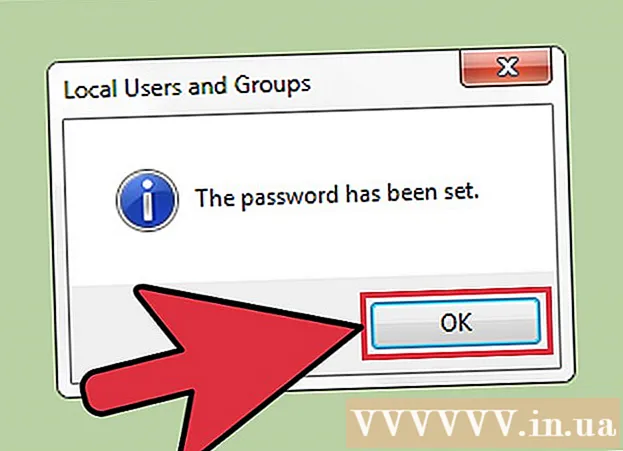Forfatter:
Laura McKinney
Opprettelsesdato:
6 April 2021
Oppdater Dato:
1 Juli 2024

Innhold
Det er for tiden mange måter å kopiere musikk fra iPod til datamaskin ved hjelp av et mellomliggende program, men følgende metode krever ikke tilgang til enhetene dine.
Fremgangsmåte
Metode 1 av 2: Kopier musikk til PC
Bruke iTunes
Koble til iPod. Bruk en Apple-kabel (eller en kompatibel kabel) til å koble iPod til datamaskinen. Vent til datamaskinen gjenkjenner enheten.

Forsikre deg om at "diskbruk" -funksjonen i iTunes er aktivert.- Merk: Hvis du eier en iPod Touch eller en iPhone, trenger du en mellomliggende programvare for å sette enheten i tilstand for stasjonsbruk for å kopiere musikk direkte til iTunes.

Åpne Min datamaskin. I varen Bærbar minneenhet (Enheter med flyttbar lagring), dobbeltklikker du for å åpne iPod.- Klikk Verktøy (Verktøy) øverst i vinduet, og velg deretter Mappealternativer (Mappealternativer).
- I fanen Se (Vis), finn mappen som heter Skjulte filer og mapper (Skjulte filer og mapper).
- Velge Avslører skjulte filer og mapper (Vis skjulte filer og mapper) og klikk deretter OK.

Åpne iTunes-mappen. Dobbeltklikk på mappen Control_iPod (iPod_Control), og åpne deretter mappen Musikk (Musikk). Disse mappene er tilfeldig navngitt, så du kan knapt finne musikkmapper med et så nøyaktig navn.- Velg alle mappene som inneholder Musikk, og kopier deretter til en ny mappe på harddisken. Nå trenger du ikke lenger å bruke en iPod. Du kan koble fra datamaskinen.
Åpne iTunes. I mappen du nettopp opprettet, åpner du hver mappe en etter en, merker den "F ##" og trykker deretter på CTRL + A. for å velge alle filene i den mappen.
- Dra de valgte filene ut av underkatalogen og naviger til den største mappen du har satt opp. Du kan kopiere filer til hvilken som helst mappe på datamaskinen din, men denne måten er mer effektiv.
- Når du er ferdig, vil alle musikkfilene dine være i samme mappe, noe som gjør det enkelt å importere filer til iTunes. Når du er ferdig med å kopiere, deaktiver skjul mapper ved å høyreklikke og velge Egenskaper, og fjerne merket for "Skjult".
- Hvis du har en MPEG4-fil, kan du søke etter utvidelsen " *. M *" for å filtrere ut en spilleliste.
Bruk katalogen
Koble til iPod. Bruk en Apple-kabel (eller kompatibel kabel) til å koble til iPod og datamaskin. Vent til datamaskinen gjenkjenner enheten.
- Unngå automatisk synkronisering. Hvis automatisk synkronisering er aktivert, ignorerer du den ved å trykke på Skift + CTRL mens du kobler iPod til datamaskinen.
- Hold nede Skift + CTRL til iPod vises i kildelisten i elementet iTunes-enheter (iTunes-enheter).
- Nå kan du finne iPod-en i delen "Min datamaskin" som en flyttbar stasjon.
Avslører skjulte mapper. Adgang Verktøy (Verktøy), velg Mappealternativer (Mappealternativ), og velg deretter Fanevisning (Vis-fanen).
- Velge Avslører skjulte filer og mapper (Vis skjulte filer og mapper) og klikk deretter OK.

- Velge Avslører skjulte filer og mapper (Vis skjulte filer og mapper) og klikk deretter OK.
Kopier sanger i iPod til en mappe på datamaskinens harddisk. Få tilgang til iPod-enheten din og åpne mappen "iPod Control". Velg musikkmappen i mappen ovenfor.
- Importer denne mappen til iTunes-musikkbiblioteket. Åpne iTunes og klikk deretter Fil (Fil), velg Legg til filer i biblioteket (Legg til mappe i biblioteket).
- Velg mappen du vil importere, og trykk deretter på "OK" (OK).
Metode 2 av 2: Kopier musikk til Mac
Deaktiver synkronisering. Trykk og hold nede tasten Kommando + Alternativ mens du kobler til iPod. Ikke slipp nøkkelen før iPod er koblet til iTunes.
Få skjulte mapper til å vises. Start terminalen på / Applications / Utilities. Skriv eller kopier og lim inn følgende kommando. Trykk deretter på Retur-tasten (Enter) etter hver linje.
- standard skriv com.apple.finder AppleShowAllFiles SANN
- killall Finder
Gjør det mulig å bruke stasjonen til iPod. På iPod velger du iPod, velger fane Sammendrag (Sammendrag). Forsikre deg om at "bruk stasjonen" for iPod er aktivert. Dette lar deg se iPod-filene dine i Finder.
- Merk: Hvis du eier en iPod Touch eller en iPhone, må du bruke mellomvaren til å sette inn enheten og kjøre bruksstatus for å kopiere musikk direkte til iTunes.
Bruk Finder til å kopiere iPod-mediefilene til datamaskinen.
- Finn iPod-mediefilene i Finder. Gjør dette ved å dobbeltklikke på iPod-ikonet. Åpne mappen IPod-kontroll (iPod Control). Åpne mappen Musikk (Musikk).
- Opprett en ny mappe på skrivebordet for å lagre musikkfilene dine. For å opprette en mappe, høyreklikk et tomt område på skrivebordet og velg "Ny mappe" fra menydialogboksen. Gi deretter den nye mappen navn.
- Kopier musikk fra iPod ved å dra mapper Musikk (Musikk) fra iPod til den nylig opprettede mappen. Filkopiering kan ta timer, avhengig av hvor mye plass som er lagret.
Sett opp prioriteringer på iTunes. Åpne iTunes-menyen og velg Prioritet (Preferanser). Velg en fane Avansert (Avansert). Merk av for "Hold iTunes Music-mappen organisert" og "Kopier filer til iTunes Music-mappen når du legger til i biblioteket". Klikk på knappen OK.
Legg til i biblioteket. Velge Legg til i biblioteket ... (Legg til bibliotek ...) fra menyen Fil (File) på iTunes. Få tilgang til iPod-musikkmappen. trykk på knappen Åpen (Åpen). iTunes begynner å kopiere filene til musikkbiblioteket.
- Hvis trinnene ovenfor mislykkes: musikkfilene dine kan fortsatt være i en skjult mappe. Selv om du kan se skjulte mapper i søkeren (de vises som grå mapper), vises de ikke i trinnet "Legg til i bibliotek". For å fikse dette, dra filene dine fra skjulte mapper til en nylig opprettet fil.
Gjenopprett innstillinger / mapper til fabrikkinnstillinger. Slett den nyopprettede musikkmappen om nødvendig. Du kan slette musikkmappen du importerer til iTunes, fordi som standard blir prosessen i "Legg til i bibliotek" kopiert til iTunes-bibliotekmappen.Hvis du vil skjule skjulte filer og mapper (tilbakestilling av fabrikken), skriver du inn eller kopierer og limer deretter inn følgende kommandolinje i Terminal. Trykk på returtasten (Enter) etter hver linje.
- standard skriv com.apple.finder AppleShowAllFiles FALSE
- killall Finder
Råd
- Mappedetaljvisningen på Windows XP vil lese koder for mp3-spor og vise den respektive artisten, navnet, albuminformasjonen. Som standard vil kolonnene vises, hvis ikke kan du legge dem til. Dette kan også gjøres på andre versjoner av Windows.
- Du kan ikke dra og slippe hele filer til iTunes fordi den ikke kan gjenkjenne filkodene, og du vet ikke hva dette er.
- Hvis du kjøper sanger fra iTunes, og datamaskinen du vil lagre dem på ikke er den du kjøper musikk fra, kan du bare kopiere filer, ikke musikken, fordi AAC-formatet. Dette formatet er beskyttet og fungerer ikke på andre datamaskiner med mindre du autoriserer enheten ved å logge på Apple-kontoen din (brukes til å kjøpe sangen). Du kan bare godkjenne opptil fem datamaskiner.
- Velg dette for å gjøre dette Oppbevaring (Store) og velg deretter Datautorisasjon (Autoriser datamaskin) fra menyen. Noen ganger er iTunes forvirret. Hvis menyseksjonen bare viser elementet Fjern autorisasjonen av denne datamaskinen (Fjern autorisasjonen av denne datamaskinen), velg dette. Fortsett deretter å velge Autorisert for denne datamaskinen (Autoriser denne datamaskinen).
Advarsel
- Denne måten lagrer ikke informasjon som er lagret i iTunes-biblioteket, for eksempel stjernerangering og musikkavspilling. Det er tredjepartsverktøy som kan hente ut denne informasjonen fra iPod. Hvis du leter etter en måte å fullstendig gjenopprette de tapte dataene i iTunes-biblioteket ditt (etter harddiskfeil eller lignende), vil du utforske et program designet spesielt for datagjenoppretting. i stedet for å bruke den manuelle metoden vist i denne artikkelen.
- Når du kopierer alle sangene på en gang, kan du få problemer hvis mange sanger i forskjellige mapper 'F ##' heter det samme. For eksempel noen få forskjellige sanger med samme navn '01Track01.m4a'. Når du kopierer dem alle til samme mappe du nettopp opprettet, kan du ikke kopiere alle sangene fra iPod-en din, eller du må kopiere filer med samme navn i forskjellige mapper en etter en, og det er veldig kostbart. tid. Å bruke metoden ovenfor (kopiere hver F ## -mappe til iTunes) vil bli raskere.